- Autor Lauren Nevill [email protected].
- Public 2023-12-16 18:51.
- Última modificación 2025-01-23 15:18.
El contador Yandex es parte de la herramienta conveniente y gratuita para webmasters “Yandex. Metrica”, que le permite recopilar estadísticas sobre el número de visitantes del sitio, analizar su comportamiento en sus páginas y rastrear las consultas de búsqueda por las que los usuarios llegan a su sitio.
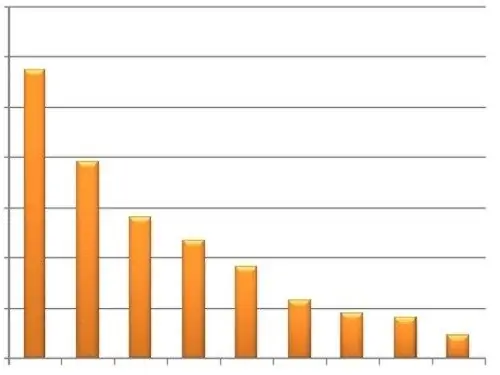
Es necesario
Computadora con acceso a Internet, sitio, acceso para editar plantillas de página del sitio
Instrucciones
Paso 1
Para poder utilizar el servicio Yandex. Metrica e instalar el contador en el sitio, primero debe acceder a la parte personal de Yandex. Si aún no tiene dicho acceso, siga el procedimiento de registro. Si ya tiene una cuenta, ingrese su nombre de usuario y contraseña en la página de servicio Yandex. Metrica. Haga clic en el botón Agregar contador. La ventana del navegador mostrará la página de configuración del contador agregado.
Paso 2
Para crear un contador, debe especificar su nombre y dirección en la pestaña General. Introduzca un nombre para el contador creado en el campo "Nombre" y la URL en el campo "Dirección del sitio". Si su sitio tiene espejos, puede especificar su dirección haciendo clic en el botón "Agregar espejo". El servicio Yandex. Metrica puede notificar a los webmasters si, por alguna razón, el sitio no está disponible. Las notificaciones se pueden enviar tanto al correo electrónico como al teléfono móvil a través de SMS. Para recibir dichas notificaciones, marque las casillas correspondientes en la sección de configuración "Notificarme sobre problemas con el sitio" y especifique la dirección de correo electrónico a la que desea enviar notificaciones y especifique el número de teléfono móvil haciendo clic en el enlace en el "Suscribirse a Notificaciones por SMS "elemento. Acepte los términos de servicio marcando la casilla correspondiente. Haga clic en el botón "Continuar".
Paso 3
Luego, puede establecer configuraciones adicionales para Yandex Counter. Algunas de las configuraciones requieren la formación de un código de contador especial, que se agregará a las páginas del sitio. Si desea que su contador transmita datos adicionales para las funciones de "Webvisor", "Mapa de calor" o muestre el "Informador", marque las casillas correspondientes en la pestaña "Código de contador" y haga clic en el botón "Guardar".
Paso 4
El "contador Yandex" le permite configurar filtros para los datos que provienen del sitio. Estos filtros le permiten eliminar diversa información de la URL de la página visitada. Por ejemplo, elimine el parámetro "sessid" del nombre de la página, que está destinado al funcionamiento del mecanismo de sesión en el sitio y puede obstruir las estadísticas. Para agregar un filtro, vaya a la pestaña "Filtros" y haga clic en el botón "Agregar operación".
Paso 5
Puede especificar objetivos para el "contador Yandex" que muestren claramente el éxito de una determinada campaña para promocionar el sitio o sus servicios. Para hacer esto, vaya a la pestaña "Objetivos" y haga clic en el botón "Agregar objetivo". En la ventana que aparece, indique el número de visitas a una dirección específica a la que le gustaría llegar en su sitio y especifique su dirección haciendo clic en el botón "URL de la página". Luego haga clic en el botón "Agregar". Su nuevo contador podrá mostrar visualmente la cantidad de visitas a la página de pago por servicios, la cantidad de descargas de ciertos archivos de su sitio u otro objetivo que establezca.
Paso 6
Puede otorgar acceso a las estadísticas de contador de Yandex a especialistas o socios haciendo clic en el botón Agregar usuario en la pestaña de acceso. También puede hacer público el acceso a las estadísticas marcando la casilla correspondiente.
Paso 7
Después de especificar todas las configuraciones para el contador Yandex creado, vaya a la pestaña Código de contador y copie el código generado del campo correspondiente.
Paso 8
Pegue este código en su sitio web. Muchos motores modernos le permiten agregar código de contador desde el "Panel de control" del sitio o mediante complementos. Si el motor de su sitio no brinda esa oportunidad, pegue el código resultante en la plantilla, que es responsable de generar todas las páginas entre etiquetas. Para averiguar el nombre de la plantilla correspondiente, consulte la documentación o el desarrollador del motor de su sitio.






